apache+mysql+phpの環境構成
- WBOYWBOYWBOYWBOYWBOYWBOYWBOYWBOYWBOYWBOYWBOYWBOYWBオリジナル
- 2016-11-30 23:59:311029ブラウズ
1 設定前の準備
1 まず環境変数を設定します(win7の場合)
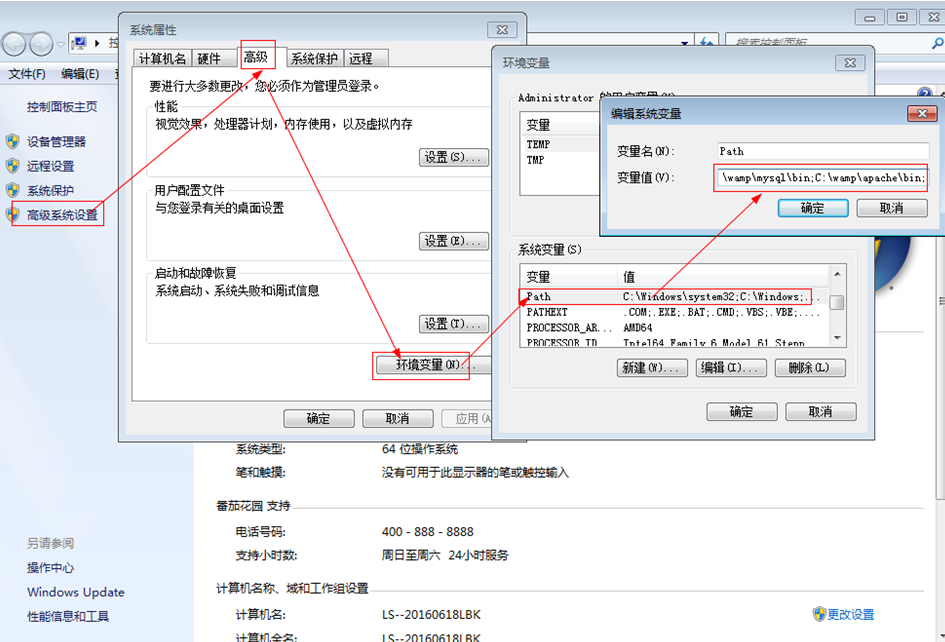
win10

2 Apacheを設定する

EditPlus を使用して httpd.conf を開きました

LoadModule php5_module "c:/wamp/php/php5apache2_2.dll"
dll は大文字の II ではなく、小文字の LL です。Editplus では同じです
。注: Apache 設定ファイルを変更するたびに、Apache を再起動する必要があります
手順
//LoadModule はロードされているかどうかを確認します
// httpd.conf内のphp5_moduleモジュール名
//「c:/wamp/php/php5apache2_2.dll」モジュールパス
チェック
モジュールがphpファイルを解析できるかどうかを確認します:
1 デフォルト Web サイトのルート ディレクトリ C:wampapachehtdocs
2 デフォルトの Web サイトのルートディレクトリに新しい test.php を作成します
次のコードを入力してください:

ブラウザに「127.0.0.1/1.php」または「localhost/1.php」と入力すると、次の結果が表示されます

エディットプラスに追加
AddType application/-x-httpd-php .php
手順
AddType は解析できるかどうかをチェックします
ファイル拡張子 .php を追加します

Apacheを再起動して結果を確認してください

設定ファイルにエラーがある場合の対処方法:

Win10システムでは、Win+Xを押して管理者モードを選択します

3 データベースを構成する
これはインストールプロセス中に設定されています。詳細については、以前のブログ投稿を参照してください。
4つのphpの設定1.前提となる準備
ファイル拡張子を表示
win7


PHP5 構成設定 (php.ini):
php.ini-development を php.ini に変更します --->OK。
説明: php.ini のコメントは「;」です
写真を見てください



ケース: データベースが接続されているかどうかを確認する
//mysql_connect('データベースサーバー','データベースユーザー名 (デフォルトはroot)','データベースパスワード (設定中に自分で設定)')
$link = mysql_connect('localhost',' root' ,'1234');
if ($link) {
echo "データベース接続に成功しました";
}else{
echo "データベース接続に失敗しました";
}
?>
実行結果

そのため、Apache 設定ファイルでデータベースを設定する必要もあります
PhpIniDir "c:/wamp/php"
手順
PhpIniDir はデータベースが接続されているかどうかを確認します
"c:/wamp/php" Apache メイン設定ファイルの php.ini パスを指定します。
写真を見てください


phpのメイン設定ファイルにphpの拡張パスが設定されていない場合にも上記の状況が発生することを確認しました


